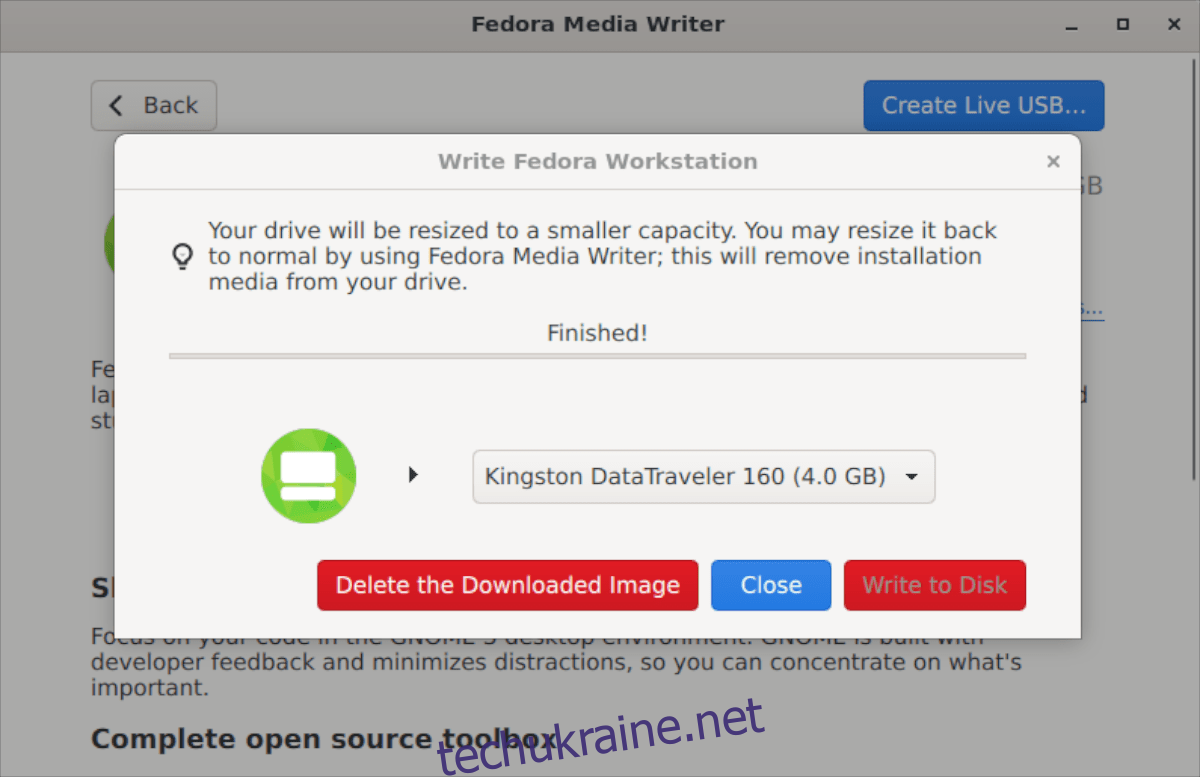Fedora Media Writer – це інтуїтивно зрозуміний інструмент, розроблений для спрощення процесу створення завантажувальних USB-накопичувачів з операційною системою Fedora. Він підходить для користувачів різних операційних систем. У цій інструкції ми покажемо, як правильно використовувати цю програму.
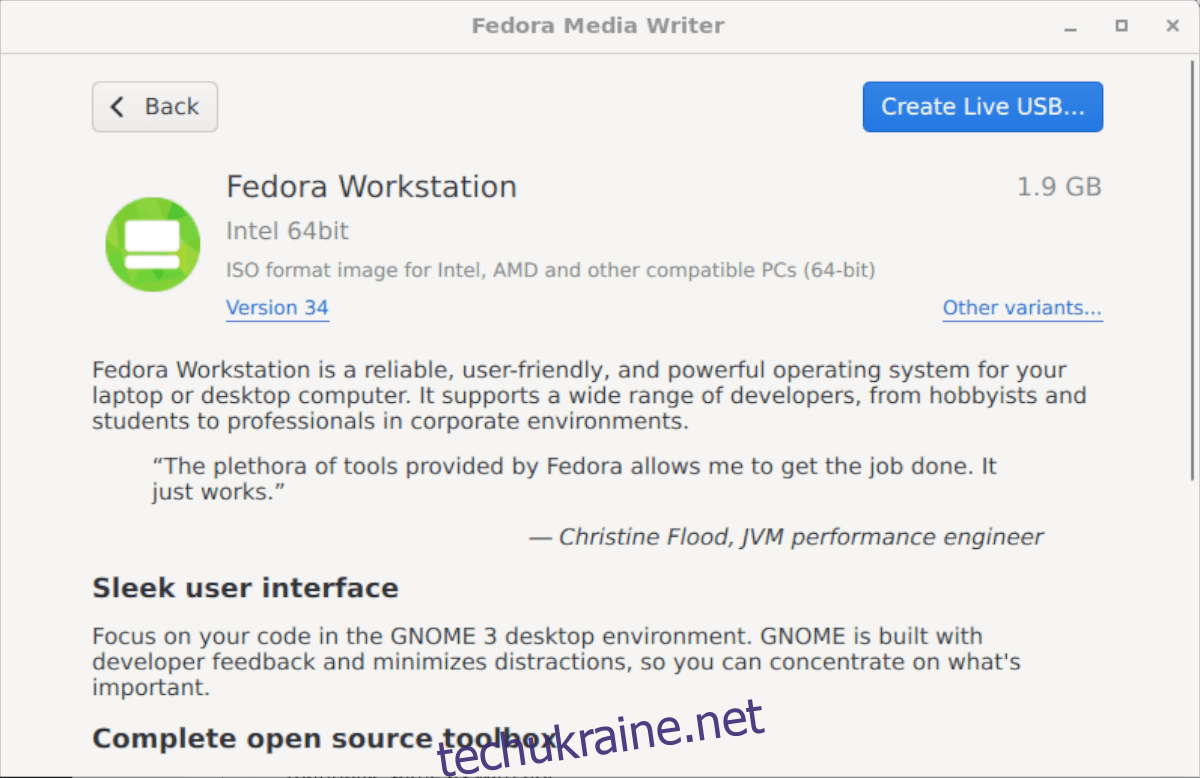
Встановлення Fedora Media Writer
Програма Fedora Media Writer, розроблена спільнотою Fedora, є доступною для багатьох платформ, зокрема Linux, Windows та Mac OS. Це робиться з метою забезпечення максимальної доступності Fedora для кожного, незалежно від операційної системи, яку він використовує. Далі ми розглянемо процес встановлення Fedora Media Writer на різних платформах.
Для встановлення програми на ваш комп’ютер, оберіть розділ, що відповідає вашій операційній системі (Linux, Windows або Mac OS), та дотримуйтесь інструкцій.
Linux
Для встановлення Fedora Media Writer на комп’ютері з Linux, спочатку потрібно відкрити вікно терміналу. Зазвичай це можна зробити натисканням комбінації клавіш Ctrl + Alt + T, або знайшовши “Термінал” в меню програм. Після відкриття терміналу, введіть необхідні команди, описані нижче.
Flatpak
Найбільш рекомендований спосіб встановлення Fedora Media Writer в дистрибутивах Linux – це використання магазину додатків Flathub через Flatpak. Розповсюдження програми у форматі Flatpak дозволяє команді Fedora забезпечити сумісність з більшою кількістю операційних систем.
Спочатку необхідно переконатися, що Flatpak встановлений та налаштований на вашому комп’ютері. Якщо Flatpak ще не встановлено, встановіть пакет “flatpak”.
Якщо ви не впевнені, як встановити Flatpak на вашому комп’ютері з Linux, зверніться до нашого детального посібника з налаштування Flatpak.
Після того, як середовище Flatpak буде налаштовано, додайте репозиторій Flathub, використовуючи наступну команду:
flatpak remote-add --if-not-exists flathub https://flathub.org/repo/flathub.flatpakrepo
Після успішного додавання репозиторію Flathub, встановіть Fedora Media Writer за допомогою наступної команди:
flatpak install flathub org.fedoraproject.MediaWriter
Windows
Для користувачів Windows, Fedora Media Writer також доступний. Щоб встановити програму, перейдіть на офіційний веб-сайт Fedoraproject.org. На головній сторінці знайдіть кнопку “Завантажити зараз” біля напису “Робоча станція” (Workstation) та натисніть на неї.
На сторінці Workstation прокрутіть сторінку вниз, поки не знайдете розділ “Fedora Media Writer” та натисніть на піктограму Windows. Після цього почнеться завантаження файлу Fedora Media Writer EXE.
Після завершення завантаження запустіть інсталяційний файл та дотримуйтесь інструкцій на екрані для встановлення програми на ваш комп’ютер.
Mac OS
Для користувачів Mac OS, які бажають використовувати Fedora Media Writer для встановлення Fedora, необхідно перейти на офіційний веб-сайт Fedora. Знайдіть розділ “Робота Fedora” і натисніть кнопку “Завантажити зараз”.
Перейшовши на сторінку Workstation, прокрутіть її вниз, поки не побачите “Fedora Media Writer”. Натисніть на логотип Apple, щоб розпочати завантаження програми. Після завершення завантаження, запустіть файл інсталятора та дотримуйтесь інструкцій на екрані.
Використання Fedora Media Writer
Щоб використовувати Fedora Media Writer, виконайте наступні кроки:
Крок 1: Запустіть Fedora Media Writer, знайшовши її в меню програм. Після запуску, вставте USB-флеш-накопичувач у відповідний порт.
Крок 2: Після того, як USB-накопичувач підключено, оберіть потрібний образ Fedora, натиснувши на “Робоча станція Fedora”, якщо вам потрібна робоча станція, або “Сервер Fedora”, якщо вам потрібен сервер.
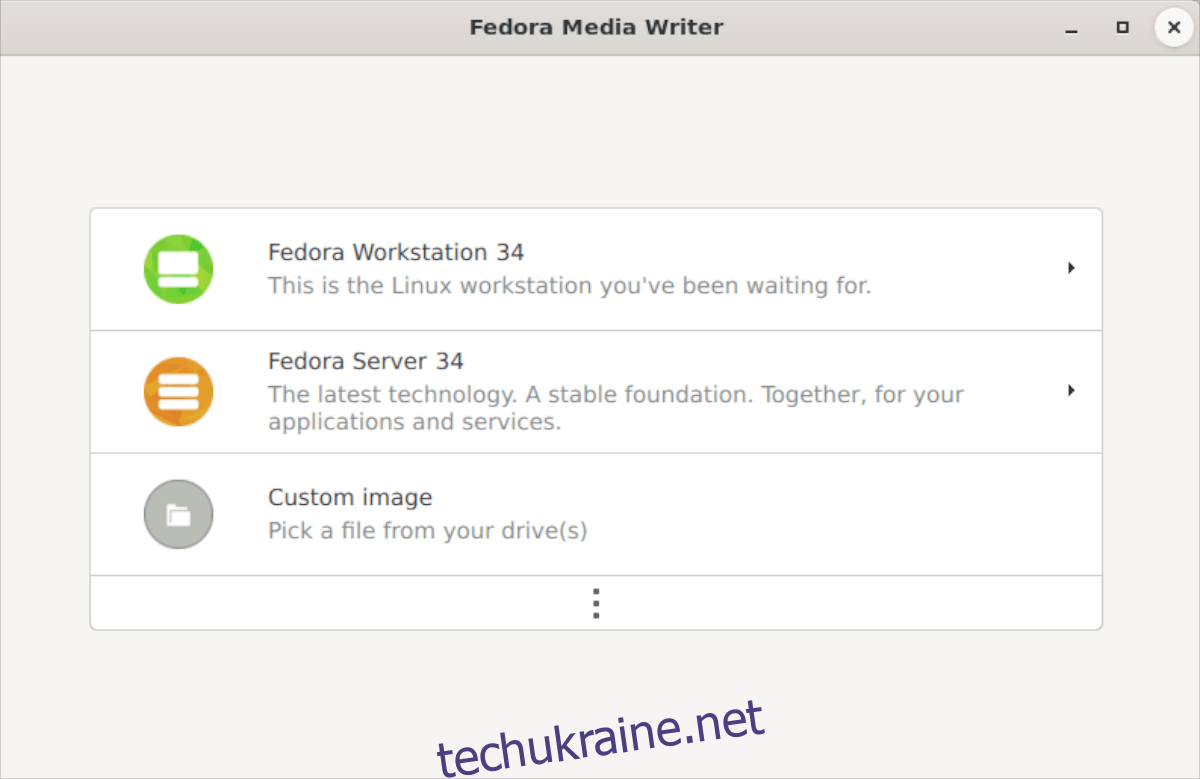
Крок 3: Після вибору потрібного варіанту, перегляньте інформацію про обраний образ. Потім натисніть кнопку “Створити живий USB”.
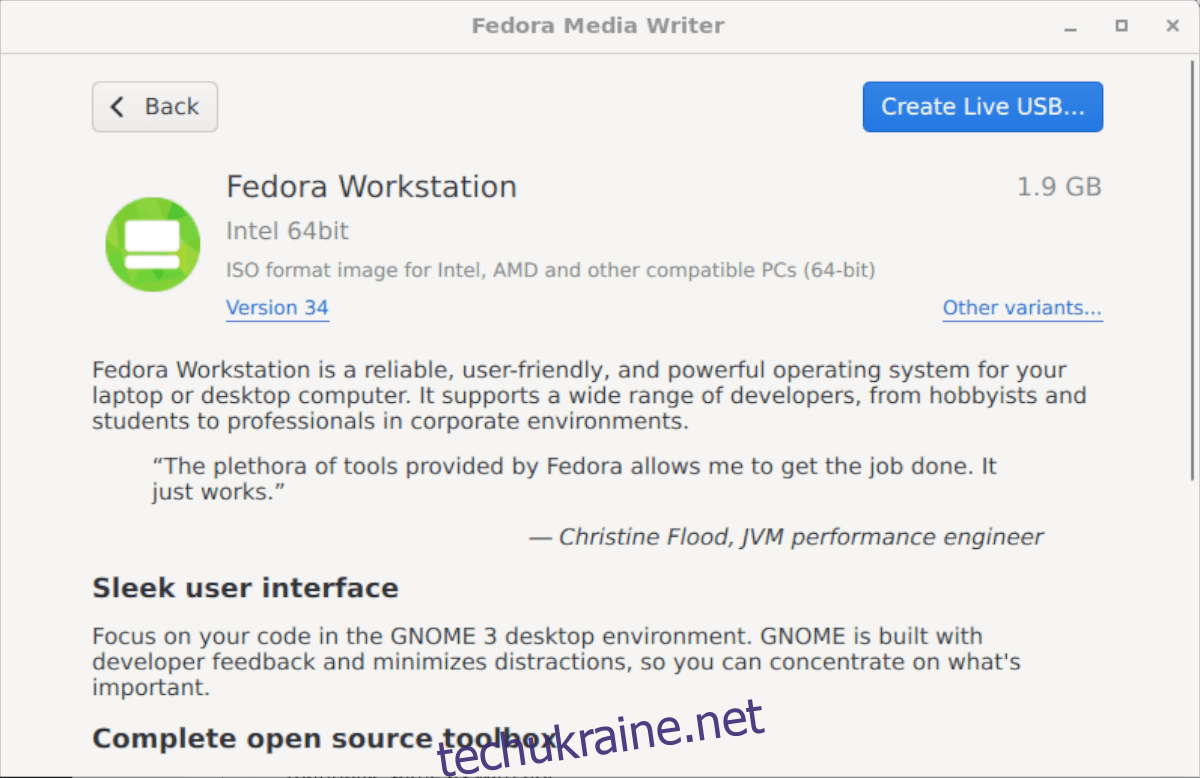
Крок 4: Після натискання кнопки “Створити Live USB”, з’явиться вікно завантаження. Дочекайтеся завершення завантаження, що може зайняти певний час, оскільки розмір образу Fedora Linux становить близько 2 Гб.
Крок 5: Після завершення завантаження, натисніть кнопку “Записати на диск”, щоб почати процес створення завантажувального USB-накопичувача. Цей процес також займе певний час.

Після успішного завершення процесу, Fedora Media Writer повідомить вас про це. Тепер ви можете закрити програму та безпечно витягнути USB-накопичувач. Використовуйте цей USB-накопичувач для встановлення Fedora на будь-якому комп’ютері.